Cómo imprimir una imagen grande o un póster en varias páginas en una PC
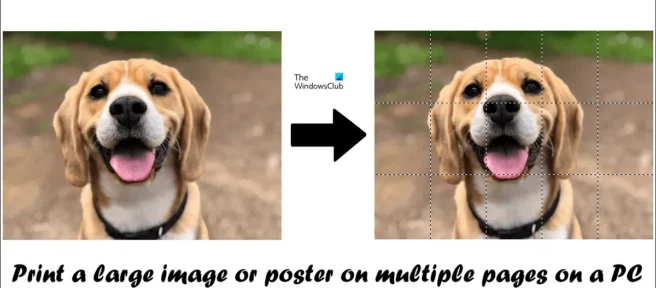
Si quieres poner un póster en la pared de tu habitación, necesitas una imagen grande. Para imprimir carteles, se utilizan grandes máquinas automatizadas comerciales. Pero, hay una forma más en la que puede hacer un póster usando una impresora en su hogar. Esta técnica consiste en dividir una imagen en varias piezas y luego imprimir estas piezas una por una. Al unir estos pedazos de papel, puedes hacer un cartel. En este artículo, le mostraremos cómo imprimir una imagen grande o un póster en varias páginas en una PC.
Cómo imprimir una imagen grande o un póster en varias páginas en una PC
Hay varias formas de imprimir una imagen grande o un póster en varias páginas en una PC. Los hemos explicado a continuación:
- Usando Microsoft Paint
- Mediante el uso de software gratuito de terceros y herramientas en línea
Antes de comenzar, tenga en cuenta que su imagen debe ser de la más alta calidad. Está utilizando la técnica de división de imágenes para imprimir imágenes grandes en varias páginas. Esta técnica ampliará las partes divididas de la imagen para que quepa en el tamaño de papel deseado. Si tu imagen es de menor calidad, obtendrás imágenes pixeladas.
Veamos ambos métodos en detalle.
1] Imprima una imagen grande o un póster en varias páginas con Microsoft Paint
Microsoft Paint es un software de edición de imágenes incorporado en computadoras con Windows. Si no desea instalar ningún software de terceros en su sistema, puede usar Paint para imprimir una imagen grande o un póster. Siga los pasos escritos a continuación.
- Abre Microsoft Paint.
- Abre una imagen.
- Configurar la configuración de la página.
- Imprime tus imágenes divididas.
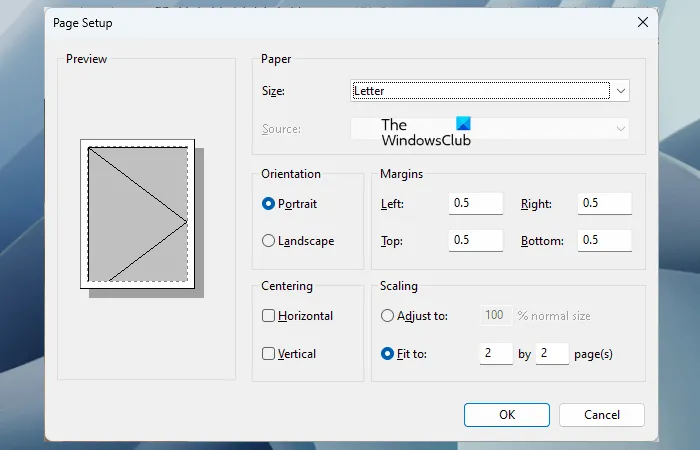
Primero, abra Microsoft Paint y luego abra una imagen en él. Después de cargar su imagen en Microsoft Paint, el siguiente paso es configurar su página para imprimir. Para configurar su página para la impresión, vaya a «Archivo > Imprimir > Configurar página «. Ahora, edite las siguientes cosas según sus requisitos:
- Tamaño del papel.
- Orientación de su imagen.
- Márgenes de página.
Para dividir su imagen en varias partes, seleccione la opción Ajustar a en la sección Escala e ingrese el número de páginas. Las páginas que ingrese aquí estarán en formato Filas por Columnas o Columnas por Filas. Por ejemplo, si ingresa 2 por 3 páginas, la imagen se dividirá en 2 x 3 = 6 páginas. Por lo tanto, debe unir estas 6 páginas impresas en consecuencia para hacer una imagen o un póster más grande.
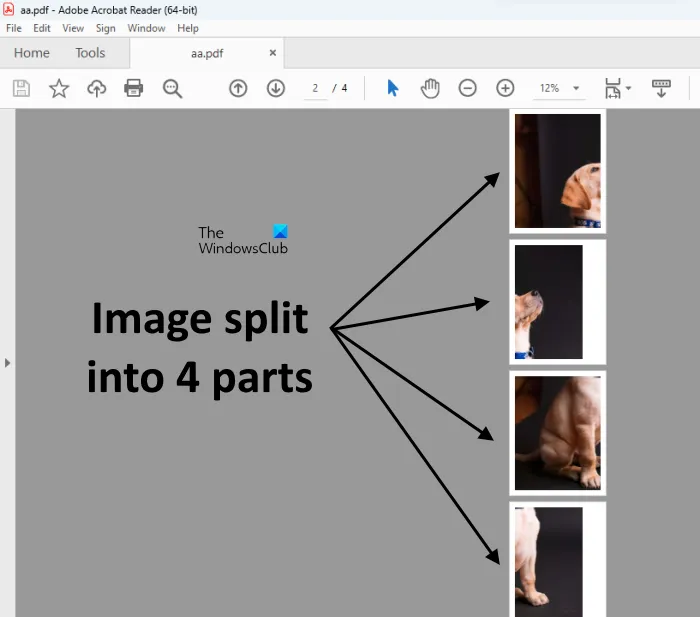
También puede obtener una vista previa de su imagen antes de imprimirla. Cuando haya terminado, dé el comando de impresión para imprimir todas las páginas. Tomé la imagen de un perro y la dividí en 4 partes (ver la captura de pantalla anterior).
2] Imprima imágenes o carteles grandes en varias páginas utilizando software gratuito de terceros y herramientas en línea
Hay muchos programas de terceros que le permiten convertir una imagen en una imagen grande del tamaño de un póster dividiéndola en varias partes. También puede usar este software gratuito para imprimir una imagen grande o un póster en varias páginas. Aquí, hablaremos sobre las siguientes herramientas para convertir una imagen en un póster.
- PósterMaquinilla de afeitar
- El rasterbator
Veamos cómo usar ambas herramientas.
PósterMaquinilla de afeitar
PosterRazor es un software gratuito que permite a los usuarios convertir una imagen en un póster dividiéndola en varias partes. Puede definir el número de piezas para dividir una imagen antes de dar el comando de impresión. PosterRazor convierte una imagen en una imagen grande del tamaño de un póster al dividirla en varias partes en los siguientes 5 pasos:
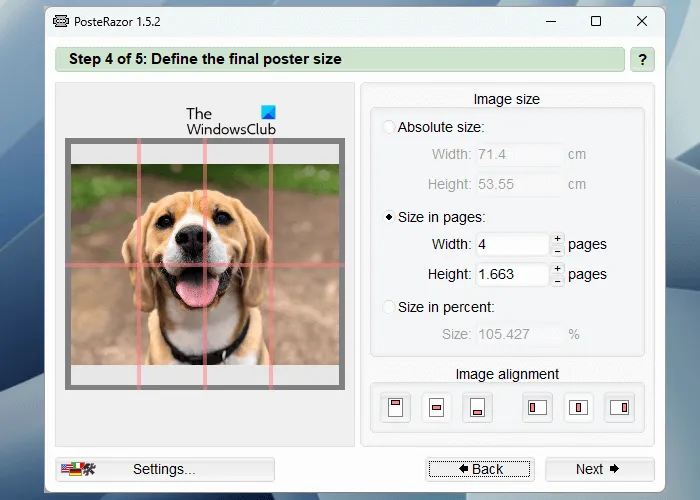
- En el paso 1, debe cargar la imagen en este software. Para ello, haga clic en el botón Examinar.
- Seleccione su formato de página de la lista dada y establezca bordes desde todas las direcciones.
- Introduzca el tamaño de superposición en centímetros (ancho y alto).
- Introduzca el ancho y el alto para dividir la imagen en varias páginas. Una vista previa de la misma se muestra en el lado izquierdo.
- Guarda tu póster en formato PDF para que puedas imprimirlo.
Puedes descargar PosterRazor desde su sitio web oficial.
El rasterbator
Rasterbator es un servicio en línea gratuito para convertir una imagen en un póster dividiéndola en diferentes partes. Si no desea instalar software de terceros en su PC, puede utilizar esta herramienta en línea. Para utilizar esta herramienta gratuita, visite rasterbator.net. Después de visitar el sitio web, haga clic en el enlace Crear su póster y seleccione la imagen de su computadora. También puede cargar una imagen desde una URL o utilizando el método de arrastrar y soltar.
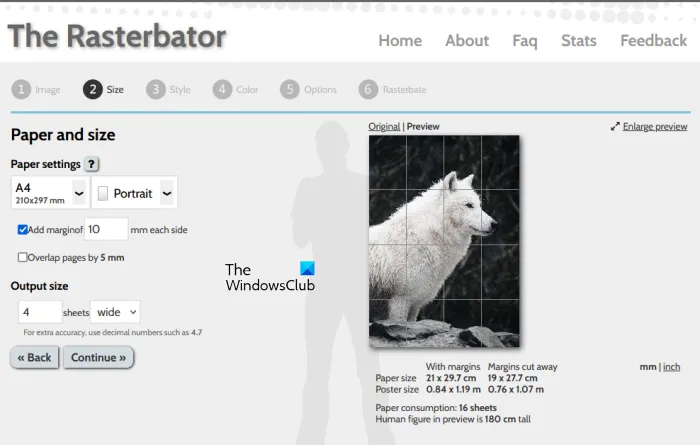
Después de cargar la imagen, pasará al siguiente paso, donde puede seleccionar el tamaño del papel y el diseño (vertical y horizontal) según sus necesidades. Aquí, también puede ingresar el número total de páginas de salida. De forma predeterminada, las páginas de salida se establecen en 4 (4 filas por 4 columnas). Esto significa que tienes que imprimir un total de 16 páginas. La vista previa de su imagen también se muestra en el lado derecho. Cuando haya terminado, haga clic en Continuar y seleccione el efecto para su imagen.
Haga clic en Continuar nuevamente y seleccione lo siguiente:
- color de trama
- Color de fondo
- Preajustes
Haga clic en Continuar y seleccione el tipo de salida y otros detalles. Ahora, haz clic en Completar póster de # página. Aquí, # representa el número total de páginas en su imagen dividida. Después de eso, se iniciará el proceso Rasterbaing. Después de completar el proceso de Rasterbating, su imagen dividida se descargará como PDF.
Del mismo modo, existen varios programas y herramientas en línea que puede usar para dividir una imagen en varias partes para hacer un póster. Puede buscar este tipo de herramientas y software en línea.
¿Cómo imprimo tamaño póster en mi computadora?
Para imprimir tamaño póster en tu computadora, puedes seguir la guía antes mencionada. Puede ampliar una imagen para imprimirla en varias páginas dividiéndola en diferentes partes. Para ello, puede utilizar Microsoft Paint u otro software y herramientas en línea de terceros. Pero debe tener una cosa en cuenta, la calidad de la imagen debe ser lo suficientemente alta como para evitar que se pixele después de la ampliación.
¿Cómo imprimo un póster grande en varias páginas?
Para imprimir una imagen grande en un póster de varias páginas, debe dividirla en diferentes partes. Después de eso, imprima todas las páginas. Ahora, une estas páginas para hacer un cartel. Microsoft Paint es una herramienta de edición de imágenes que se puede utilizar para este fin. Aparte de eso, también puede usar software gratuito y herramientas en línea.



Deja una respuesta